内容提要:本文的Excel查找替换教程真的让我们感受到Excel的强大之处,不是普通常见的Excel查找替换运用。
下面截图的数据是收集到的各个销售部门的营业额,有些部门提供的数据不规范,比如销售一、三、五部直接把单位放在数字后面。
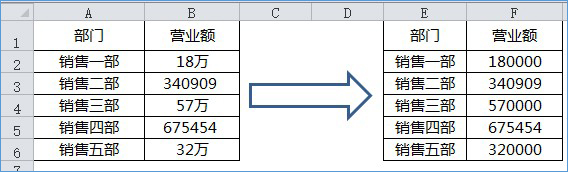
问题出现了:对于B列这样不规范的数据,要想快速求和,难!如果数据源规范,直接=SUM(B2:B6)就可以得出各部门营业额之和。
你会怎么做,用函数公式吗?我的做法是这样的,一起来看看。
Step 01 选中B2:B6单元格区域,按下CTRL+H,打开“查找替换”对话框。查找内容:万,替换为:E+4,点击“全部替换”。
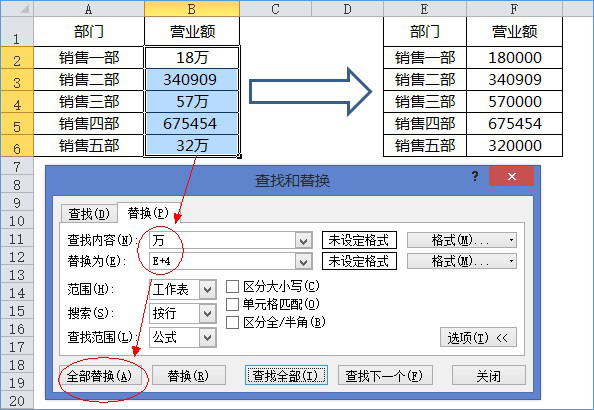
Step 02 此时,Excel会提示已经搜索并进行了3次替换,我们只需要点击“确定”按钮。
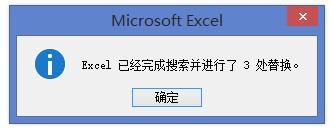
Step 03 通过上面的替换,当前的预览效果如下,B2、B4、B6单元格格式变成了科学记数。
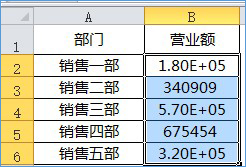
Step 04 我们需要将当前的单元格格式从“科学记数”更改为“常规”即可。
修改前:
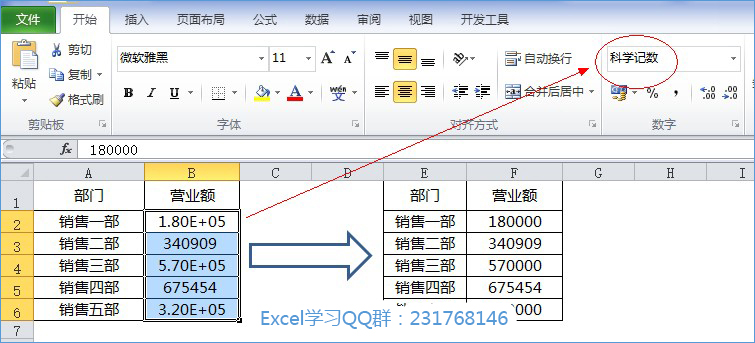
修改后:
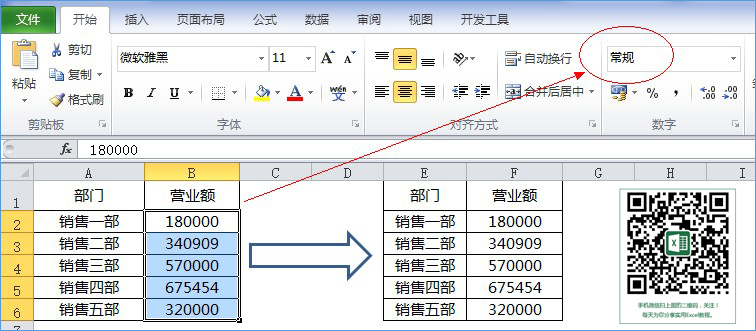
关于科学记数、单元格格式等等,还有很多知识点需要我们去学习。
感谢部落窝教育,参加Excel极速贯通班学习到了很多知识,本文的案例是我在参加Excel培训班第二课学到的其中一个小小的知识点,分享整理给大家,关于本篇教程的原理和思路,老师在课堂中讲解得非常透彻,为什么要这样查找。
如果想好好系统学习Excel,可以报培训班哦,我是你们的学姐:果果,报名后我们就可以一起探讨了。有什么问题可以加老师QQ:603830039







